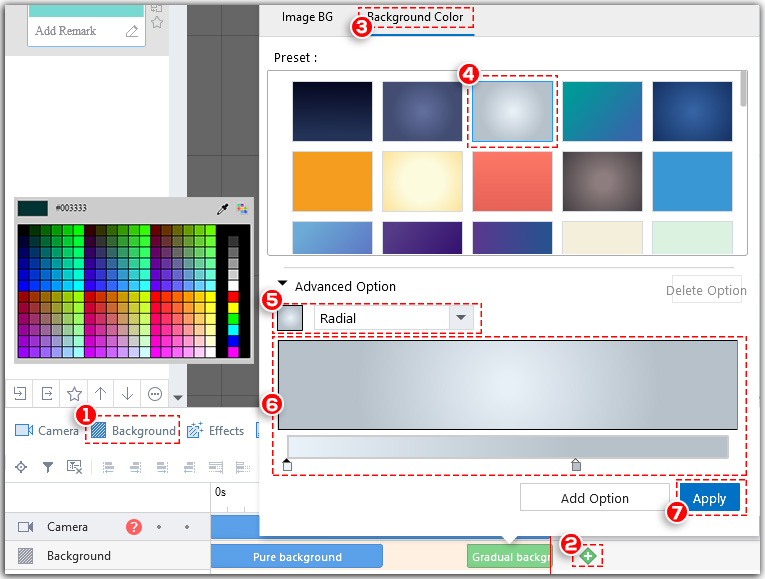Ozadje animiranega videa pomaga bolje predstaviti vašo temo. V Mango Animation Maker lahko uporabite ozadje slike ali barvo ozadja.
Ozadje slike lahko dodate na dva načina.
<1> Izberite sliko, ki jo ponuja Mango Animation Maker
Kliknite »Ozadje« > Kliknite »+« na časovni osi ozadja > Izberite sliko, ki jo ponuja Mango Animation Maker
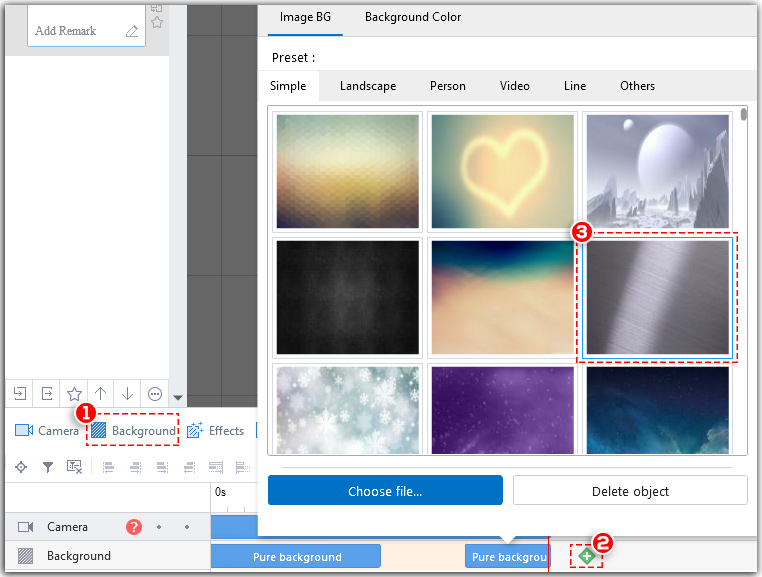
<2> Izberite sliko iz lokalne datoteke
Kliknite »Ozadje« > kliknite »+« na časovni osi ozadja > izberite sliko iz lokalne datoteke
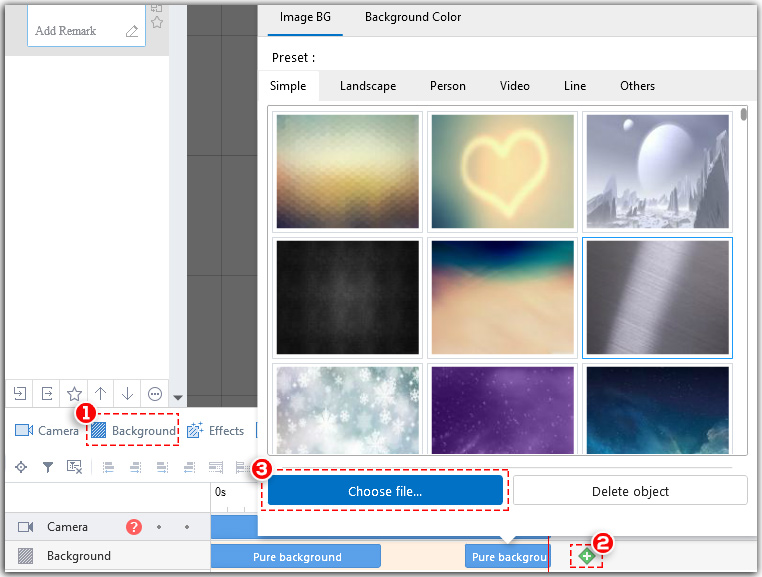
Poleg ozadja slike lahko uporabite tudi barvo ozadja: čisto barvo ozadja, barvo ozadja črte in radikalno barvo ozadja.
<1>čista barva ozadja
Kliknite »Ozadje« > Kliknite »+« na časovni osi ozadja > Kliknite »Barva ozadja« na vrhu > Izberite ozadje predloge > Spremenite barvo glede na svoje potrebe > Kliknite »Uporabi«
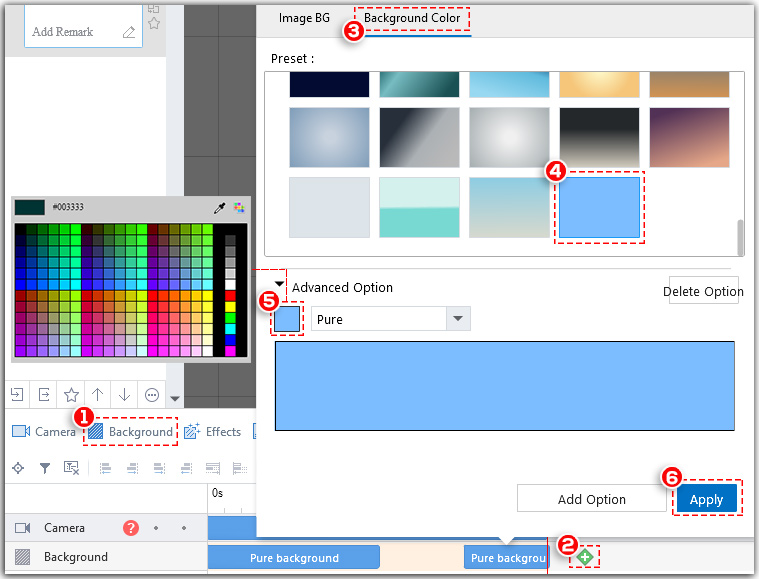
<2>barva ozadja črte
Kliknite »Ozadje« > Kliknite »+« na časovni osi ozadja > Kliknite »Barva ozadja« na vrhu > Izberite ozadje predloge > Spremenite barvo glede na svoje potrebe > Prilagodite kot > Kliknite »Uporabi«
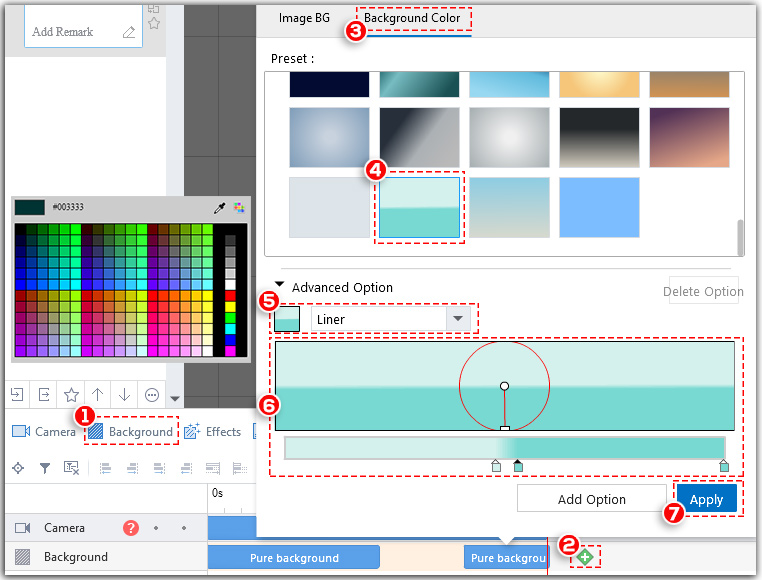
<3>radikalna barva ozadja
Kliknite »Ozadje« > Kliknite »+« na časovni osi ozadja > Kliknite »Barva ozadja« na vrhu > Izberite ozadje predloge > Spremenite barvo glede na svoje potrebe > Prilagodite kot > Kliknite »Uporabi«